学习如何在电脑上截取屏幕截图可能非常有帮助 - 当向某人展示问题以进行故障排除、突出显示重要细节、创建教程或指南等时。但是,执行此操作的过程因所使用的设备而异。如果您是 Chromebook 用户并且希望了解 如何在 Chromebook 上截屏,通过阅读本文的每个部分,您将找到所需的所有详细信息。
内容: 第 1 部分:如何使用键盘在 Chromebook 上截屏?第 2 部分:如何在没有 Windows 键的情况下在 Chromebook 上进行屏幕截图?第 3 部分:在 Windows 和 Mac 上的 Chromebook 上进行屏幕截图的最佳方法第 4 部分:在 Chromebook 上进行屏幕截图的免费在线方法结语
第 1 部分:如何使用键盘在 Chromebook 上截屏?
在 Chromebook 上截取屏幕截图的最简单方法是使用键盘快捷键。要启动“屏幕捕获工具”,必须同时按下“Shift”、“Ctrl”和“显示窗口”菜单。这样做可以让您从屏幕上捕获所需的特定区域。如果您只想获取屏幕的完整快照,可以按“Ctrl”和“显示窗口”按钮。

但是,即使不使用这些键盘快捷键,也可以在 Chromebook 上截取屏幕截图吗?让我们在下一节中找到答案。
第 2 部分:如何在没有 Windows 键的情况下在 Chromebook 上进行屏幕截图?
如果您对如何在不使用键盘快捷键的情况下在 Chromebook 上进行屏幕截图感到好奇,您将在本文的这一部分中了解所有详细信息。
在 Chromebook 的任务栏上,按“时间”打开“快速设置”菜单。然后,点击“屏幕捕获”选项。除了可以通过“屏幕截图”选项获取屏幕截图之外,还可以完成屏幕录制。可以在工具栏的左侧访问和使用在视频和照片录制模式之间切换的选项。在中间区域,您可以选择捕获整个屏幕、部分屏幕或单个窗口。
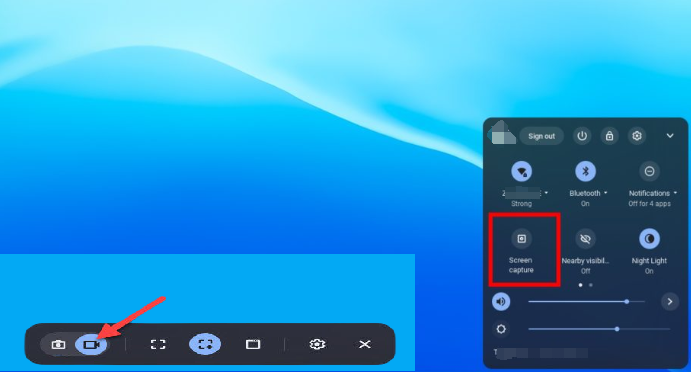
第 3 部分:在 Windows 和 Mac 上的 Chromebook 上进行屏幕截图的最佳方法
无论是否使用键盘快捷键,在 Chromebook 上截取屏幕截图都可能是无缝且简单的。但当然,您仍然想知道如何以最佳方式在 Mac 和 Windows PC 上的 Chromebook 上进行屏幕截图。别担心,我们将在这里推荐最好的软件程序 – iMyMac 屏幕录像机.
上述是城里最可靠、最值得信赖的屏幕录像机之一。它让其用户 记录他们的屏幕活动、网络摄像头和音频。用户可以选择自己喜欢的录音区域和要捕获的声音类型。还值得一提的是,该工具具有多种功能——编辑、实时注释、截图、暂停、重新启动等。当然,它的设计有一个简单的用户界面,使导航即使对于初学者来说也变得简单和容易。该应用程序还兼容 Windows 和 Mac。
立即免费试用! 英特尔的Mac M系列Mac 立即免费试用!
如果您对如何使用此程序在计算机上进行屏幕录制感到好奇,您只需按照以下指南进行操作即可。
- 在计算机上安装iMyMac Screen Recorder,然后从主界面中找到“屏幕捕获”菜单。
- 按“自定义尺寸”选择捕获区域。
- 在控制光标的同时,可以随时截图。
- 屏幕截图完成后,只需点击“保存”按钮即可。

之后您应该将录制的文件和捕获的屏幕截图保存在您的电脑上。
第 4 部分:在 Chromebook 上进行屏幕截图的免费在线方法
在分享了 iMyMac Screen Recorder 这样的专业软件程序如何帮助进行屏幕录制和拍摄快照之后,我们现在将介绍一些如何在可免费在线访问的 Chromebook 上进行屏幕截图的有效方法。您也可以查看它们并亲自尝试。
LightShot
LightShot 是最流行的免费屏幕捕获工具之一。它的好处是它是多平台的。因此,人们可以将其用作应用程序或 Chrome 扩展程序。使用它截取屏幕截图后,您可以对其进行编辑并上传到服务器。该工具还加载了各种工具。完成编辑拍摄的快照后,只需点击“保存”按钮即可完成。
真棒截图
在 Chromebook 上截屏的另一种在线方法是使用 真棒截图。这允许用户进行屏幕录制、捕获屏幕截图,甚至添加注释或模糊一些个人详细信息。通过此可以轻松保存和上传。大多数用户喜欢这个平台可以与 Asana 和 Slack 等其他应用程序同步和集成,从而使任务更容易执行。
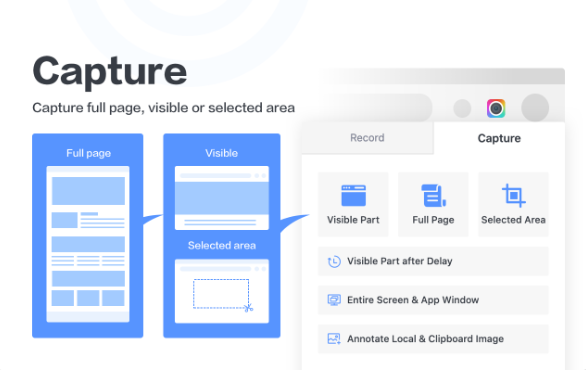
花香
除了屏幕捕获和记录功能之外,该工具还具有其他功能,例如创建包含可搜索内容和书签的页面快照。它甚至能够保护您的私人数据,因此您不必担心这些数据可能会在互联网上传播。您的船只和历史记录将被保存,同时确保您的机密会话将被忽略。总的来说,这被认为是在 Chromebook 上进行屏幕截图的有效方法。如果您想享受它的额外功能,建议尝试一下。
结语
学习如何在 Chromebook 上截图以及屏幕录制至关重要,尤其是在当今时代非常倾向于先进技术的今天。幸运的是,无论是否使用 Chromebook 的键盘快捷键,都可以拍摄快照。但如果您希望以尽可能最好的方法做到这一点,那么最推荐使用专业软件程序,例如 iMyMac Screen Recorder。此外,可以尝试一些在线和免费选项,例如上一节中共享的选项。



